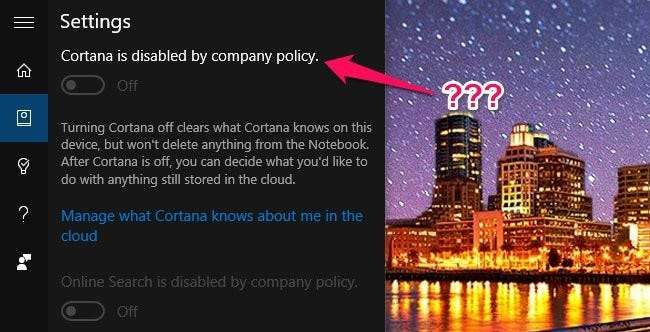
A Windows 10 új Beállítások alkalmazásában rendkívül sok lehetőség kínálkozik, de időről időre előfordulhat, hogy szürkén megjelenő beállítások jelennek meg a „Vállalati házirend által letiltva” vagy „Bizonyos beállításokat a szervezete kezeli” üzenettel. Íme néhány ok, ami előfordulhat.
A Windows 10 számos beállítása összefonódik, ami azt jelenti, hogy az egyik beállítás működőképes lehet, hogy először egy másikra kell engedélyezni. Ha ez a szükséges beállítás nincs engedélyezve, akkor kaphat egy ilyen rejtélyes hibaüzenetet.
Ha a Cortanát a „vállalati irányelvek” letiltják
Cortana népszerű áldozat. Akkor is megjelenhet egy üzenet, hogy „A Cortanát a vállalati irányelvek tiltják”, még akkor is, ha a számítógépét nem egy vállalat kezeli. Beszélj egy borzalmasan homályos hibaüzenetről! Kutatásunk során ezt számos különböző dolog okozhatja.
Ha van egy vállalati Exchange-fiókja a Mail alkalmazásban - esetleg munkahelyi vagy iskolai fiók -, akkor előfordulhat, hogy nem teszi lehetővé a Cortana használatát. Ennek kijavításához távolítsa el az e-mail fiókját a Mail alkalmazásból, és nézze meg, hogy engedélyezheti-e a Cortanát. A Reddit felhasználó szerint ezek az árnyékok , akkor újból hozzáadhatja a fiókot, és használhatja a Cortanát, mindaddig, amíg a „Nem” lehetőséget választja, amikor arra kéri, hogy használja ezt a fiókot más szolgáltatásokhoz.
Ha nem ez a helyzet, akkor lehet, hogy rossz a nyelv vagy a régió beállításai. Ennek kijavításához lépjen a Beállítások> Idő és nyelv> Régió és nyelv elemre. Győződjön meg arról, hogy az „Ország vagy régió” beállítása megfelelő, és hogy a „Nyelvek” részben a megfelelő nyelv szerepel. Lehet, hogy rákattint a nyelvre, és válassza a „Beállítás alapértelmezettként” lehetőséget. Ha nincs a listán, adja hozzá a „Nyelv hozzáadása” gombbal. Végül lépjen a „Beszéd” fülre, és ellenőrizze, hogy a „Beszéd nyelve” beállítása megegyezik-e a többi beállítással. És természetesen, győződjön meg róla, hogy a Cortana elérhető az Ön régiójában elsősorban.
Minden szerencsével képesnek kell lennie a Cortana bekapcsolására, ha megváltoztatja ezeket a beállításokat. Ha nem, folytassa az alábbi szakasszal.
Ha bizonyos beállításokat „a szervezete kezeli”

Mind a Cortana hiba, mind a „A szervezet által kezelt” üzenet gyakran megjelenhet, ha módosította a Microsoft Telemetry programjának beállításait. Egyes funkciók megkövetelik, hogy a megfelelő működéshez ezt a beállítást “Enhanced” vagy “Full” értékre állítsák. Ennek megváltoztatásához nyissa meg a Beállítások alkalmazást, és menjen az Adatvédelem> Visszajelzés és diagnosztika menüpontra. A „Diagnosztikai és használati adatok” részben válassza az „Alapszintű” helyett az „Továbbfejlesztett” lehetőséget.
Ha ez a mező szürkén jelenik meg, akkor nagyobb probléma van: Ön (vagy valaki más) ezt a funkciót „0 - Biztonság” -ra állította, a Nyilvántartás vagy más hátsó csatorna módszerrel. Amikor ez megtörténik, a telemetria teljesen ki van kapcsolva, és egyes funkciók már nem lesznek elérhetők, például az Insider Preview buildjeinek letöltése.
ÖSSZEFÜGGŐ: A Windows 10 adatvédelmi beállításainak megértése
Ha korábban kikapcsolta ezt a beállítást -, akkor is a Nyilvántartáson keresztül , Csoportházirend-szerkesztő (Windows 10 Pro rendszeren), vagy egy „adatvédelmi” alkalmazással állítsa vissza az alapszintűre vagy a továbbfejlesztettre, és a „szervezet által kezelt” üzenetnek el kell tűnnie.
Általában nem javasoljuk ezeket a Windows 10 adatvédelmi alkalmazásokat - ezek több problémát okoznak, mint amennyit megoldanak. Ehelyett kellene ismerje meg a Windows adatvédelmi beállításait magad, és állítsd be őket az igényeidnek és igényeidnek megfelelően. Valószínűleg kevesebb problémával találkozik így.
Természetesen, ha hajlandó elmenni ezen funkciók nélkül a nyugalom érdekében, amelyet ezek a beállítások hoznak, nyugodtan tartsa ott, ahol van. Csak tudd, hogy egyes dolgok elszakadhatnak vagy elszürkülhetnek.
Íme néhány hibaüzenet, amelybe a Windows 10 rendszerünkben belefutottunk, de ha látja a fenti üzenetek egyikét - és javaslataink nem oldják meg a problémáját -, ossza meg velünk az alábbi fórumainkon, és mi Feltétlenül frissítse ezt a cikket az összes megtalált megoldással.







